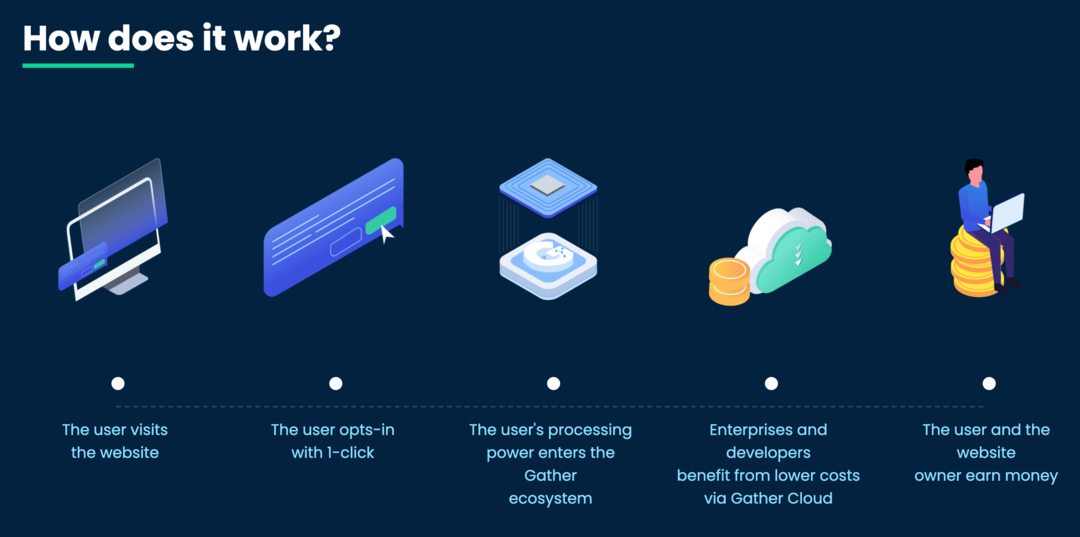A Microsoft Office frissítések letiltása Windows rendszeren
Microsoft Iroda Microsoft A Windows 10 Windows 11 Hős / / April 02, 2023

Utolsó frissítés dátuma

Problémái vannak a Microsoft Office legutóbbi frissítésével? A beállításokat a frissítések ideiglenes letiltásával kezelheti. Ez az útmutató elmagyarázza, hogyan.
A Windows-frissítésekhez hasonlóan a Microsoft Office is automatikusan megkapja a frissítéseket a legújabb szolgáltatásokkal és biztonsági javításokkal.
Természetesen az Office frissítései elengedhetetlenek ahhoz, hogy hozzáférhessenek a legújabb biztonsági javításokhoz, hibajavításokhoz és szolgáltatásokhoz. Ezenkívül a frissítések új és továbbfejlesztett együttműködési eszközöket, továbbfejlesztett biztonsági szolgáltatásokat, új sablonokat és egyéb frissítéseket tartalmazhatnak.
Ezek az új frissítések azonban néha az Office programcsomag összeomlását vagy instabilitást okozhatnak bizonyos alkalmazásokban. Ha problémái vannak, letilthatja a Microsoft Office frissítéseit a Windows 10 és 11 rendszeren.
A Microsoft Office frissítések letiltása Windows rendszeren
Ha problémái vannak a Microsoft Office frissítéseivel, az alábbi lépésekkel letilthatja azokat.
Ezek a lépések működni fognak Office 365, Office 2021, 2019 és 2016. A régebbi verziókkal, például az Office 2013-mal is működniük kell.
A Microsoft Office frissítéseinek letiltása Windows 10 vagy 11 rendszeren:
- Indítson el egy Office alkalmazás. Nem számít, melyik, de példánkban a Word-t használjuk.
- Hozzon létre egy új üres dokumentumot, és kattintson a gombra Fájl.

- Kattintson fiók a képernyő bal alsó sarkában.
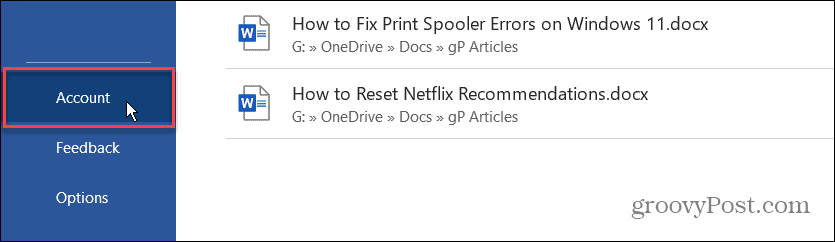
- Kattints a Frissítési lehetőségek legördülő menü a jobb oldalon.
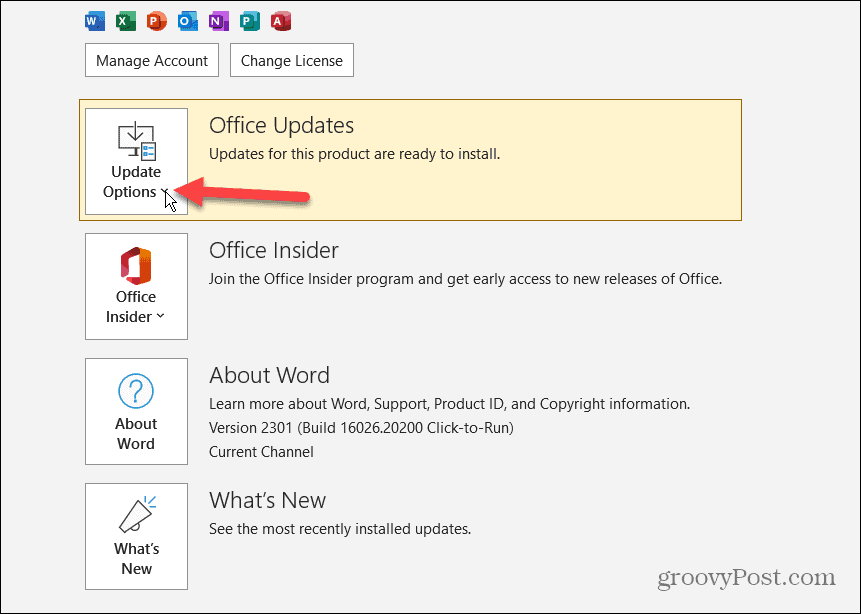
- Válaszd ki a Frissítések letiltása opciót a menüből.
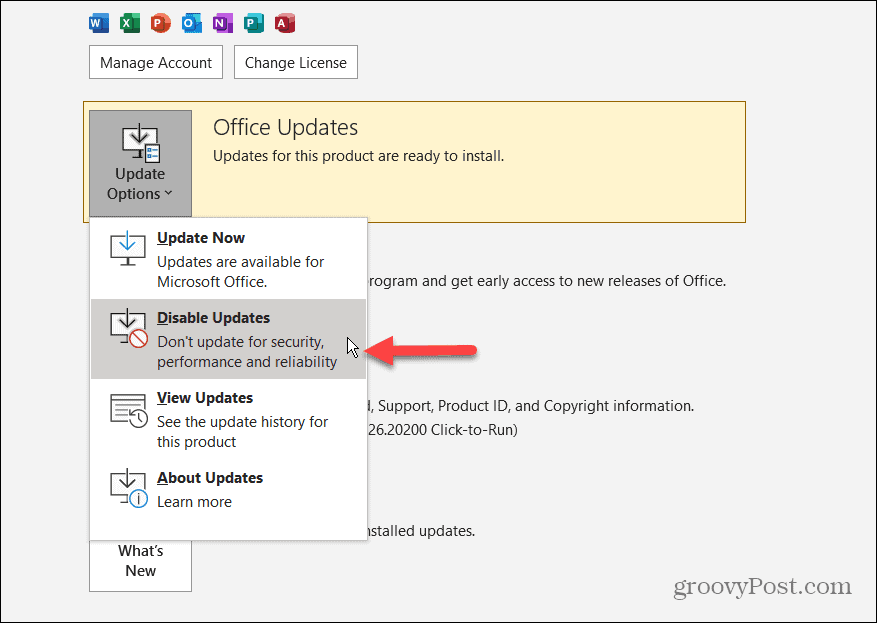
- Az Office Frissítések menüben megjelenő értesítésben megjelenik a Ez a termék nem frissül értesítés.
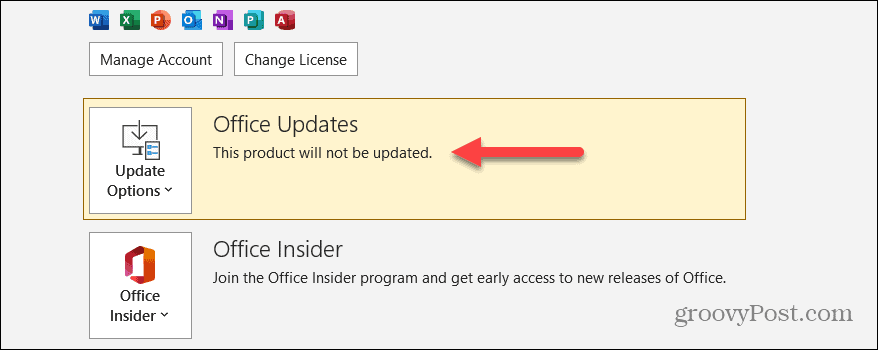
A továbbiakban az irodai alkalmazások nem töltik le és telepítik automatikusan az Office frissítéseit. Ha módosítja a beállítást az egyik alkalmazásban, az módosítja a frissítési lehetőséget a többi alkalmazásban is Irodai csomag. Így nem kell módosítania az egyes alkalmazásokban.
Ha a jövőben engedélyeznie kell az automatikus frissítéseket, kövesse ugyanazokat a lépéseket, de állítsa be Frissítési lehetőségek hoz Frissítések engedélyezése választási lehetőség.
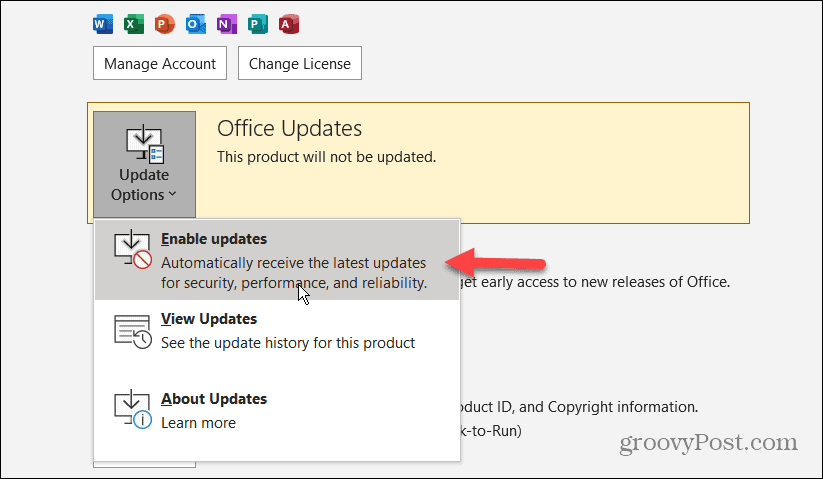
Az automatikus irodai frissítések letiltása iPhone vagy iPad készüléken
Az automatikus frissítéseket letilthatja, ha az Office-t iPhone-ján futtatja. Ez azonban letiltja az iPhone összes alkalmazásának frissítését, és manuálisan kell frissítenie az alkalmazásokat.
Az automatikus Office-frissítések letiltása iPhone készüléken:
- Érintse meg Beállítások iPhone vagy iPad kezdőképernyőjéről.
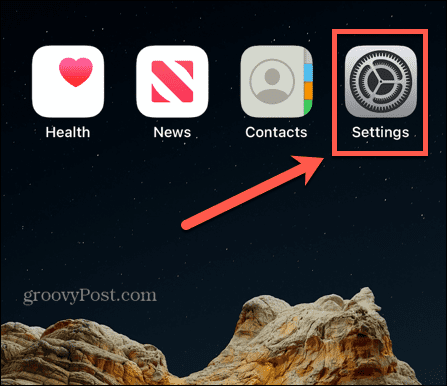
- Amikor megnyílik a Beállítások, húzza lefelé az ujját, és válassza a lehetőséget Alkalmazásbolt menüből.
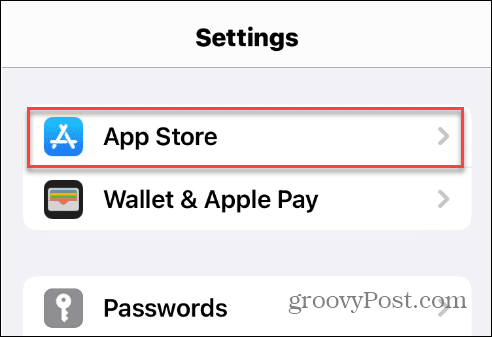
- Csúsztassa le az ujját a Automatikus letöltések szakaszt, és kapcsolja ki a Alkalmazásfrissítések opciót a listából.

- Zárja be a Beállításokat, és letiltja a Microsoft Office frissítéseit a telefonján. Ez ismét letiltja az összes alkalmazás automatikus frissítését, ezért manuálisan kell végrehajtania frissítse az alkalmazásokat iPhone vagy iPad készülékén.
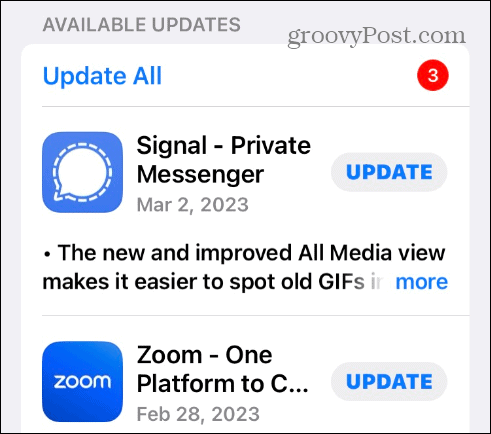
Az Office-frissítések letiltása Androidon
Android-eszközén is letilthatja a Microsoft Office frissítéseit. Az iPhone-hoz hasonlóan, ha letiltja az alkalmazások automatikus frissítését, ezt meg kell tennie telepítse manuálisan az Android alkalmazás frissítéseit.
Az Office-frissítések letiltása Android rendszeren:
- Érintse meg a Google Play Áruház ikonra az Android-eszközön.
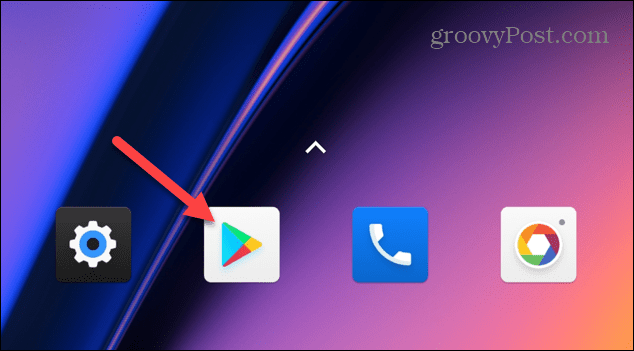
- Érintse meg a profil a jobb felső sarokban található menüből.
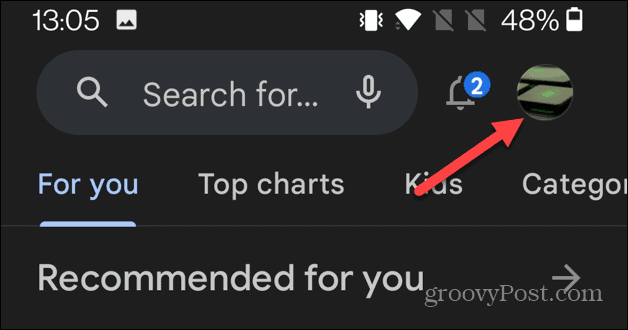
- Érintse meg a Beállítások opciót a megjelenő menüből.

- Válaszd ki a Alkalmazások automatikus frissítése tól Hálózati beállítások szakaszt, és válassza ki a Ne frissítse automatikusan az alkalmazásokat választási lehetőség. Kattintson Kész a kiválasztás után.
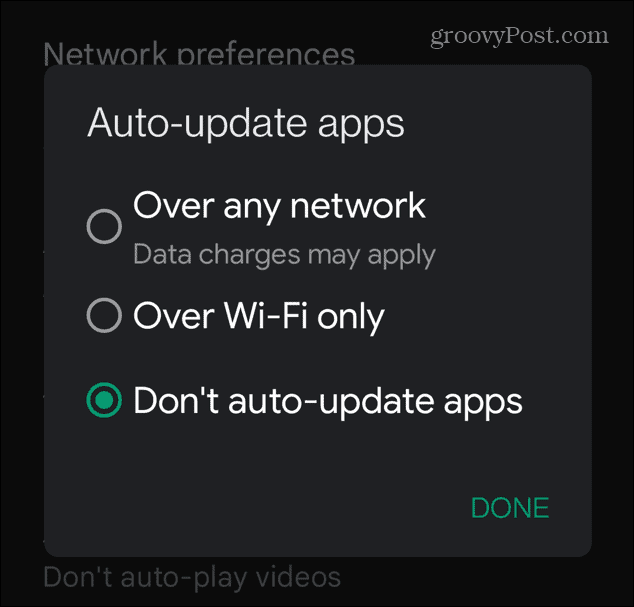
- Az Office alkalmazás nem frissül, ahogy a többi alkalmazás sem. Tehát szüksége lesz rá manuálisan frissítse az Android-alkalmazásokat hogy a többi alkalmazása a legújabb biztonsági és funkciófrissítésekkel rendelkezzen.
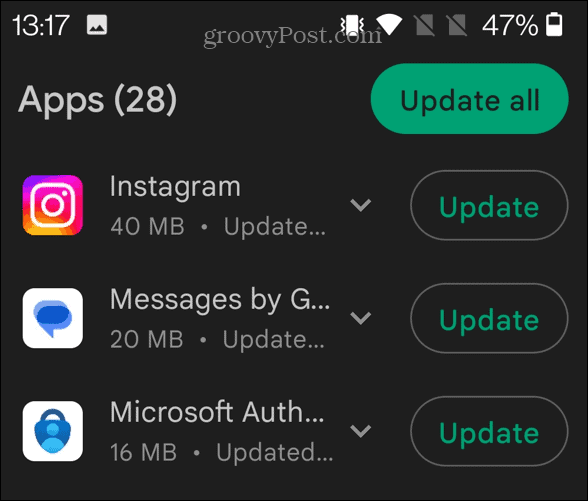
A Microsoft Office frissítése
A Microsoft Office automatikusan letölti és telepíti a frissítéseket, hogy biztosítsa a legújabb funkciókat, hibajavításokat és új funkciókat. Ha azonban úgy találja, hogy a frissítések problémákat okoznak a Windows 10 vagy 11 rendszert futtató számítógépén, letilthatja az automatikus Office-frissítéseket.
Amíg az automatikus Microsoft Office-frissítések le vannak tiltva, továbbra is megteheti manuálisan frissítse az Office-t a legújabb verzióra, hogy ütemezése szerint megkaphassa a legújabb szolgáltatásokat, biztonsági javításokat és hibajavításokat. Ha többet szeretne megtudni az Office alkalmazáscsomagjáról, nézze meg, hogyan kell valós időben együttműködhet az Office-val a weben.
Néhány további Office-szolgáltatás, amelyet érdemes megtanulni időzóna módosítása az Outlookban vagy hogyan kell kétoldalas nyomtatás Wordben. Ezenkívül, ha problémái vannak az Office-val, ismerje meg ennek módját javítsa ki, hogy az Outlook nem csatlakozik a szerverhez vagy javítsa ki az Excelben nem működő nyílbillentyűket. Ezenkívül előfordulhat, hogy javítania kell Az Outlook Search nem működik Windows 11 rendszeren.
Hogyan találja meg a Windows 11 termékkulcsát
Ha át kell vinnie a Windows 11 termékkulcsát, vagy csak az operációs rendszer tiszta telepítéséhez van szüksége rá,...